チャットレディのお仕事はパソコンだけではなくスマホ(スマートフォン)からもお仕事できるととっても便利でお気軽ですよね♪
今回はスマホ(スマートフォン)からでもチャットレディのお仕事が出来る、エンジェルライブを取り上げます。
それではスマホチャットの手順を具体的に説明していきます。
スマホチャットの登録手順
①エンジェルライブに登録する
コチラから登録出来ます!
登録する際、IDとパスワードは忘れない様に覚えておいてください。ログインする際に必要となってきます。
②エンジェルライブの登録が完了したら
女性会員ログイン画面からIDとパスワードを入力してログインする。
③専用アプリをインストールする
スマホ(スマートフォン)でチャットする為に専用のアプリをインストールしなければなりませんので以下説明していきます。
エンジェルライブのアプリインストール方法
エンジェルライブにログインすると、以下のような画面が出てきます。
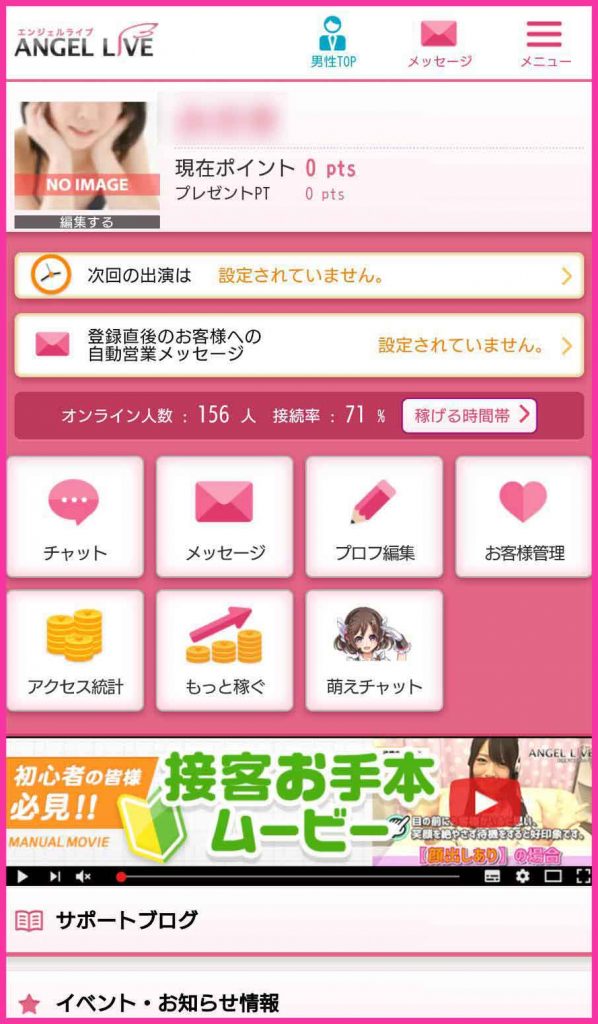
アプリをインストールするには、画面真ん中左にある「チャット」ボタンを押してください。
チャットボタンを押してもいきなりチャットが始まるわけではないので、ご安心してください♪
チャットのボタンを押すと、「チャットログイン」と書かれたページに飛びます。
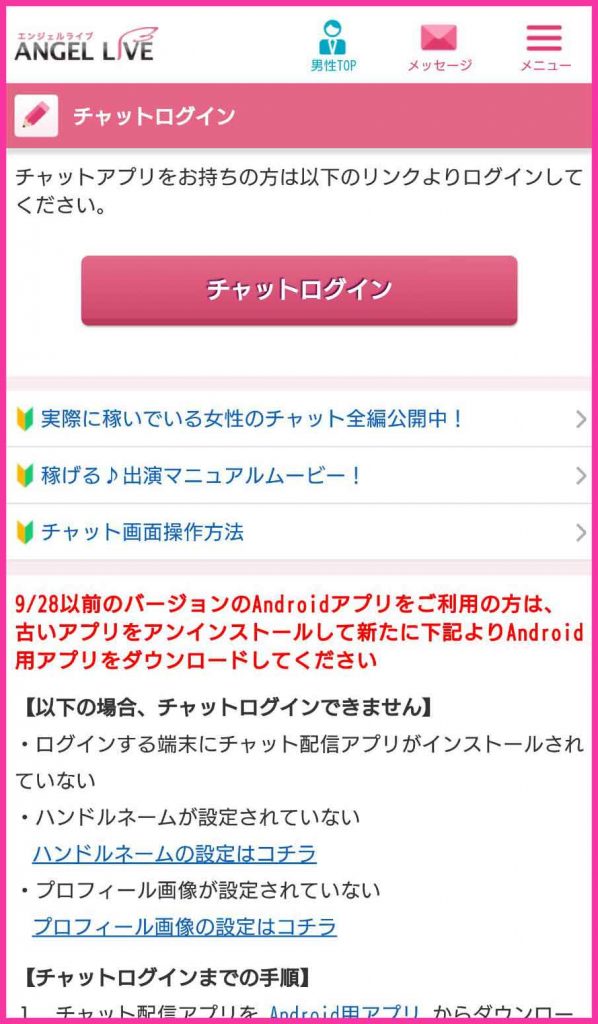
ここでページを下に送ると「以下の場合、チャットにログインできません」という表示が出てくると思います。
さらにページを下にスクロールすると「チャットログインまでの手順」という表示が出てきます。
その中の「1、チャット配信アプリをAndroid用アプリからダウンロードします」のボタンをクリックしてください。すると、アプリダウンロードのページに飛びます。
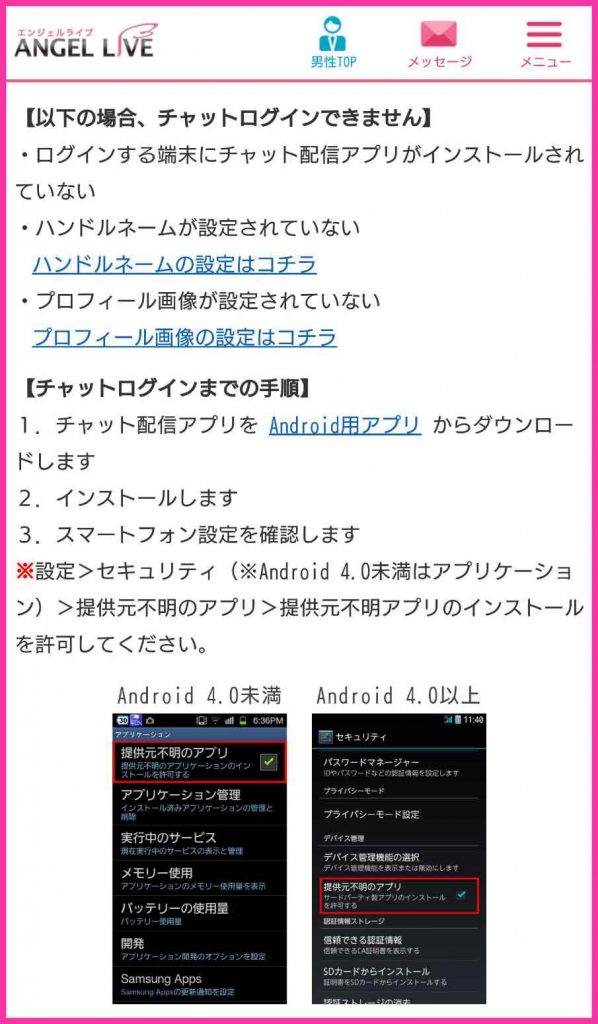
あとは通常のアプリをインストールする要領で、インストールを進めてください。
途中で「このアプリケーションをインストールしてもよろしいですか?」という画面が表示されますが、「インストール」をクリックして次に進んでください。
インストールが完了すると「アプリをインストールしました。」という表示が出ます。
インストールが完了すると、あなたのスマホにエンジェルライブのアプリが設置されます。
次回からお仕事するときは、そのアプリからログインすることが可能です。
アプリをインストールした後、チャット開始画面への進み方
チャットに繋げたい(お仕事を始める)場合は、まずアプリにログインして「チャット」と書かれたボタンを押してください。
画面の真ん中左手にある「チャット」ボタンです。
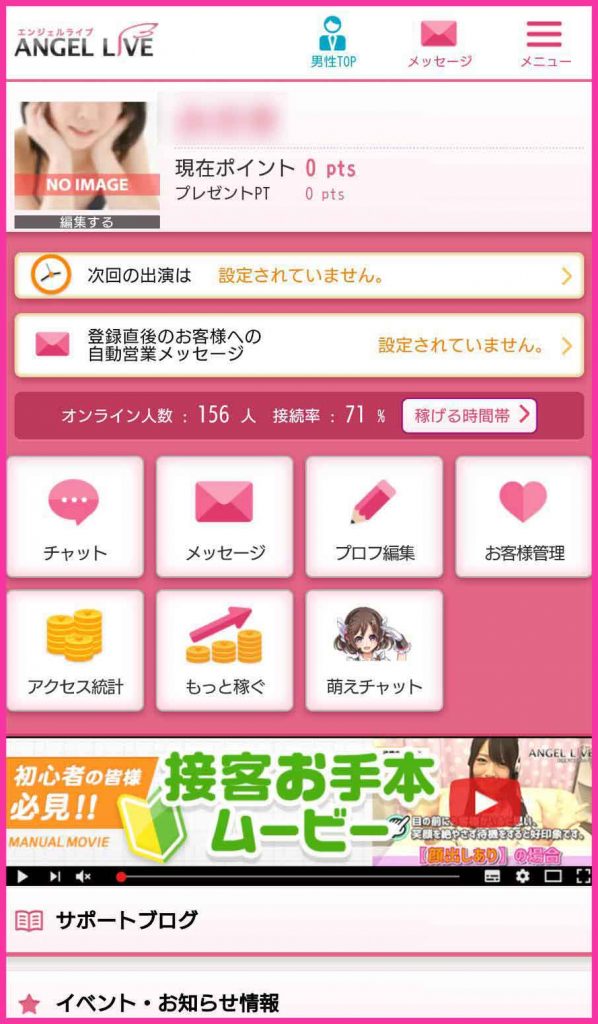
チャットボタンを押すと、「チャットログイン」画面になります。
ここで、「チャットスタート」ボタンを押してください。
(※アプリをインストールしていない場合は、チャットログイン出来ません)
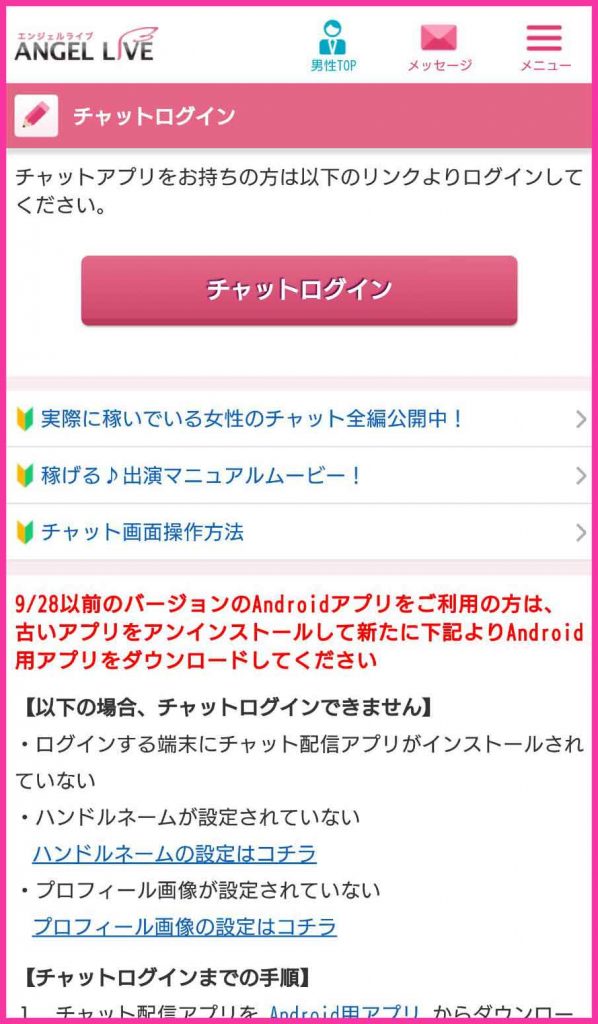
「チャットスタート」ボタンを押すと、新しい画面が表示されます。
ここがお仕事する際に会員さんから見えている画面になります。
まだこの状態では、男性会員さんからチャットの様子は見えていません。
ここで赤色の「お仕事を開始する」ボタンを押すと、初めてチャットがスタートします。
スマホの位置、衣装、写りかたなどをチェックしてお仕事を開始しましょう!
この画面では以下のことが出来ます。
・一言コメントを変える
・待ち合わせの設定をする
・「画質」ボタンから、画質を4段階で変えることが出来る
・「カメラ」ボタンから、カメラを反転させることが出来る
・「文字」ボタンから、文字の大きさを変えられる
・「ガイド」ボタンから、ガイドのオンオフが決められる
お仕事をする準備が出来たら「お仕事を開始する」ボタンを押してください。
待機がスタートします。
チャットを終了する際は、右上の「ログアウト」ボタンからログアウトすることが出来ます。
